از طریق منوی جستجو مطلب مورد نظر خود در وبلاگ را به سرعت پیدا کنید
روش ایجاد USB قابل بوت شدن اوبونتو
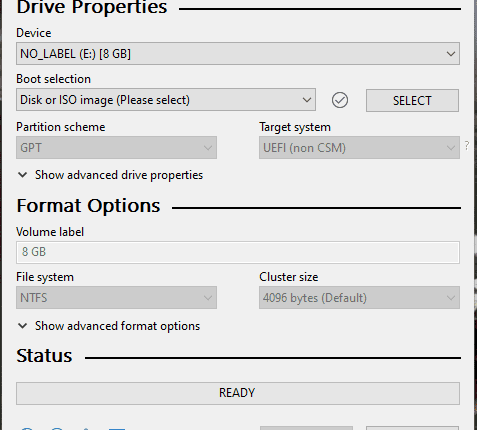
سرفصلهای مطلب
این پست شما را راهنمایی می کند روی با استفاده از Rufus و Balena Etcher برای ایجاد USB قابل بوت اوبونتو.
دو راه برای ایجاد USB قابل بوت شدن اوبونتو
قبل از اینکه به داخل بپردازیم روی با ایجاد USB قابل بوت اوبونتو، باید چند چیز داشته باشید. ابتدا به یک درایو فلش USB، ترجیحاً 8 گیگابایت یا بیشتر نیاز دارید. همچنین برای دانلود ISO Ubuntu و نصب کننده ها به اتصال اینترنت نیاز دارید.
با بازدید از دانلود اوبونتو page و ISO اوبونتو را دانلود کنید که می خواهید یک USB قابل بوت برای آن ایجاد کنید. ما USB را با اوبونتو 20.04 بوت می کنیم.
با این کار، روش های زیر را ادامه دهید:
1. استفاده از Rufus برای ایجاد USB قابل بوت شدن اوبونتو
بازدید کنید روفوس وب سایت و نصب کننده برای ویندوز خود دانلود کنید. هنگامی که نصب کننده را دارید، آن را باز کنید تا نمایشگری مانند تصویر زیر نشان داده شود.

کلیک کنید بر روی انتخاب کنید برای باز کردن فایل اکسپلورر و انتخاب ISO اوبونتو که دانلود کردهاید، در بالا کلیک کنید. سپس، کلیک دکمه باز کردن ISO انتخاب شده برای نمایش روی روفوس

بعد، را انتخاب کنید طرح پارتیشن برای سیستم شما استفاده می کنیم GPT و سیستم فایل ما است چربی 32.

پس از انتخاب گزینه خود، روی آن کلیک کنید شروع کنید دکمه برای شروع بوت process. گزینه to را انتخاب کنید در حالت تصویر ISO بنویسید روی اعلانی که ظاهر می شود و روی آن کلیک کنید باشه دکمه.

هشداری ظاهر می شود که خطر حذف تمام داده های خود را دارید. کلیک روی را خوب دکمه برای پاک کردن دیسک و ایجاد فضایی برای نصب دیسک قابل بوت.

Rufus شروع به کپی کردن فایل های ISO در USB شما می کند و نوار پیشرفت درصد را نشان می دهد.

از وقتی که process در پایان، Rufus شما مانند تصویر زیر ظاهر می شود که تأیید می کند USB قابل بوت اوبونتو شما با موفقیت ایجاد شده است.

کلیک کنید بر روی بستن را فشار دهید و USB را خارج کنید. اکنون می توانید از آن برای آزمایش یا نصب اوبونتو استفاده کنید روی ماشین مورد نظر شما
2. استفاده از Balena Etcher
اگر با استفاده از Rufus راحت نیستید، می توانید از Balena Etcher استفاده کنید. می توانید آن را با اوبونتو، ویندوز یا macOS استفاده کنید. علاوه بر این، آن را ساده تر است process از روفوس بازدید کنید وب سایت Balena Etcher و نسخه سازگار با دستگاه خود را دانلود کنید.
دوبار کلیک کنید روی فایل دانلود شده را نصب کنید و روی آن کلیک کنید اجرا کن هنگامی که اخطار امنیتی دریافت می کنید را فشار دهید.

موافق روی مدت مجوز برای ادامه نصب با کلیک کردن بر روی موافقم دکمه.

Balena Etcher نصب را شروع می کند process و نوار پیشرفت نصب را نمایش می دهد.

پس از نصب، برنامه را از برنامه های خود باز کنید. مانند تصویر زیر ظاهر می شود:

روی گزینه برای کلیک کنید فلش از فایل، که به شما امکان می دهد فایل ISO دانلود شده اوبونتو را از رایانه خود انتخاب کنید. اگر چندین درایو USB به رایانه خود متصل هستید، روی آن کلیک کنید تغییر دادن را فشار دهید تا انتخاب کنید کدام را ترجیح می دهید استفاده کنید.

هنگامی که متوجه شدید اوبونتو شما در برنامه بارگذاری شده است، روی آن کلیک کنید فلاش را فشار دهید تا شروع به ایجاد USB قابل بوت کنید.
اجازه دهید چشمک زن process بدون وقفه ادامه دهید تا به 100% برسد

پس از اتمام فلش، Etcher فایل ISO فلش شده را تایید می کند.

در آخر پیغام تایید کامل بودن فلش را دریافت خواهید کرد. اکنون یک USB قابل بوت دارید که می توانید از آن برای نصب یا آزمایش اوبونتو استفاده کنید.

نتیجه
برای ایجاد USB قابل بوت شدن اوبونتو، از برنامه Rufus یا Balena Etcher استفاده کنید. هنگامی که فایل ISO اوبونتو و نصب کننده را دانلود کردید، process ارائه شده در این پست شما را راهنمایی می کند روی روش ایجاد USB قابل بوت شدن اوبونتو
لطفا در صورت وجود مشکل در متن یا مفهوم نبودن توضیحات، از طریق دکمه گزارش نوشتار یا درج نظر روی این مطلب ما را از جزییات مشکل مشاهده شده مطلع کنید تا به آن رسیدگی کنیم
زمان انتشار: 1402-12-29 13:12:05



